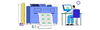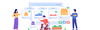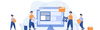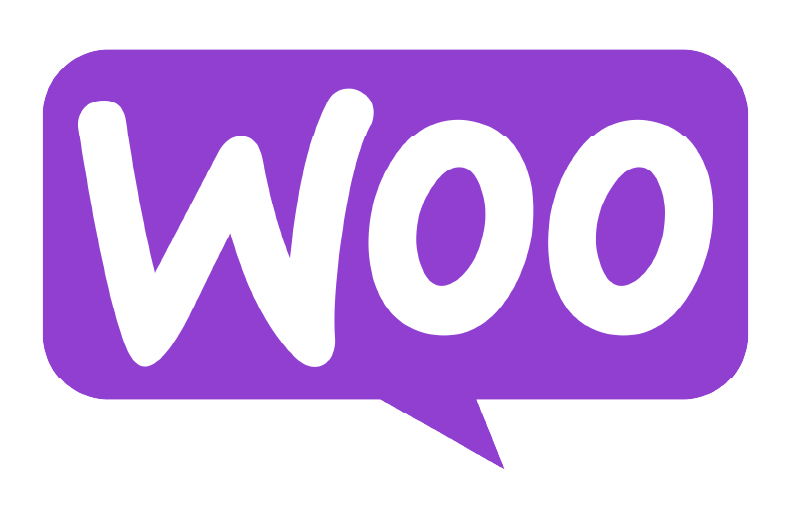
10 December 2024 • vor 8 Monaten
Integration des WooCommerce-Shops mit dem Stegback Seller Portal
Kategorie : Marktplatzintegration
Das Stegback Seller Portal bietet eine nahtlose Integration mit WooCommerce, mit der Verkäufer ihre Produkte, Bestellungen und andere wichtige Daten zwischen ihrem WooCommerce-Shop und Stegback synchronisieren können. In dieser Anleitung führen wir Sie Schritt für Schritt durch den Prozess, wie Sie Ihren WooCommerce-Shop mit Stegback verbinden, API-Schlüssel verwenden und die Synchronisierungsoptionen für Ihren Shop konfigurieren.
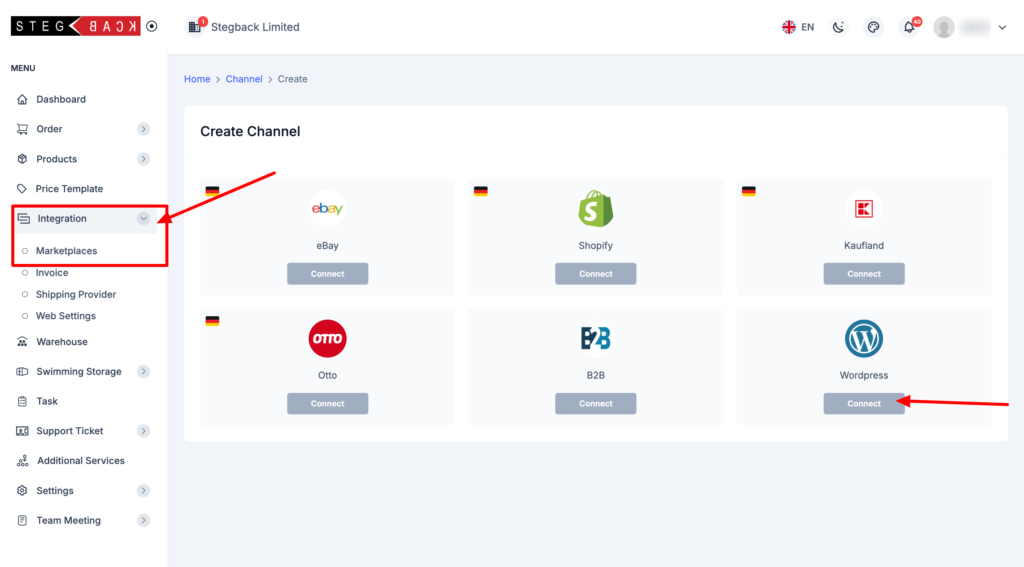
Schritt-für-Schritt-Anleitung zur WooCommerce-Integration
1. Navigieren Sie zum Integrationsbereich:
- Melden Sie sich im Stegback Seller Portal an.
- Gehen Sie im Dashboard zum Bereich Integration.
- Klicken Sie auf Marketplace und wählen Sie dann Kanal hinzufügen.
- Suchen Sie in der Liste der verfügbaren Plattformen nach WooCommerce und klicken Sie darauf.
2. Verbinden Sie Ihren WooCommerce-Shop:
- Nachdem Sie WooCommerce ausgewählt haben, klicken Sie auf die Schaltfläche „Verbinden“. Dies fordert Sie auf, die URL Ihres WooCommerce-Shops sowie die API-Anmeldedaten (Schlüssel und Geheimnis) einzugeben.
Wie Sie API-Schlüssel für Ihren WooCommerce-Shop erstellen:
Bevor Sie Ihren WooCommerce-Shop mit Stegback verbinden können, müssen Sie die API-Schlüssel im WooCommerce-Adminbereich erstellen. So geht’s:
Schritt 1: Melden Sie sich im WooCommerce-Adminbereich an
- Gehen Sie zu Ihrem WooCommerce-Dashboard (meinewebseite.com/wp-admin).
Schritt 2: Zugriff auf die API-Einstellungen
- Gehen Sie im linken Menü zu WooCommerce > Einstellungen.
- Klicken Sie oben auf der Seite auf den Tab „Erweitert“.
Schritt 3: API-Schlüssel erstellen
- Unter dem Tab „Erweitert“ klicken Sie auf „REST API“.
- Klicken Sie dann auf „Schlüssel hinzufügen“.
Schritt 4: Schlüssel und Geheimnis generieren
- Sie werden nun aufgefordert, eine Beschreibung für den API-Schlüssel einzugeben. Nennen Sie diesen beispielsweise „Stegback Integration“, um ihn leicht zu identifizieren.
- Wählen Sie einen Benutzer mit den erforderlichen Berechtigungen (normalerweise den Administrator-Benutzer).
- Setzen Sie die Berechtigungen auf „Lesen/Schreiben“, damit Stegback vollen Zugriff auf die Synchronisierung der Daten zwischen den Plattformen hat.
- Klicken Sie auf 'API-Schlüssel generieren', um den Prozess abzuschließen.
WooCommerce generiert nun Ihren Consumer Key und das Consumer Secret. Kopieren Sie beide Werte, da Sie diese für die Integration benötigen.
3. API-Schlüssel in Stegback einfügen:
- Gehen Sie zurück zum Stegback Seller Portal, wo Sie die WooCommerce-Integrationsseite geöffnet hatten.
- Geben Sie den Consumer Key und das Consumer Secret ein, die Sie aus WooCommerce generiert haben.
4. Testen Sie die API-Verbindung:
- Nachdem Sie die API-Anmeldedaten eingegeben haben, müssen Sie die API-Verbindung testen.
- Klicken Sie auf die Schaltfläche „Testen“, um die Verbindung zwischen Stegback und Ihrem WooCommerce-Shop zu überprüfen.
- Wenn die Verbindung erfolgreich ist, erhalten Sie eine Bestätigungsnachricht und können mit dem nächsten Schritt fortfahren.
5. Synchronisierungsoptionen konfigurieren:
Nachdem die Verbindung hergestellt ist, werden Sie aufgefordert, die Daten auszuwählen, die Sie zwischen WooCommerce und Stegback synchronisieren möchten. Wählen Sie aus den folgenden Optionen:
- Bestellungen: Synchronisieren Sie alle eingehenden Bestellungen aus Ihrem WooCommerce-Shop mit der Stegback-Plattform für eine einfachere Verwaltung und Erfüllung.
- Produkte: Stellen Sie sicher, dass Ihre Produktlisten in WooCommerce mit Stegback synchronisiert werden, um eine bessere Bestands- und Produktverwaltung zu gewährleisten.
- Kategorien: Synchronisieren Sie Produktkategorien aus WooCommerce nach Stegback, um eine organisierte Produktstruktur auf beiden Plattformen aufrechtzuerhalten.
6. Speichern Sie Ihre Einstellungen:
- Nachdem Sie Ihre Synchronisierungsoptionen konfiguriert haben, klicken Sie auf „Speichern“, um die Integration abzuschließen.
Ihr WooCommerce-Shop ist nun mit Stegback verbunden, und die Daten werden gemäß den von Ihnen gewählten Einstellungen synchronisiert.
Fazit
Die Integration Ihres WooCommerce-Shops mit dem Stegback Seller Portal ermöglicht es Ihnen, Bestellungen, Produkte und Kategorien nahtlos von einer Plattform aus zu verwalten. Der Prozess ist einfach – erstellen Sie Ihre WooCommerce-API-Schlüssel, testen Sie die Verbindung und konfigurieren Sie, welche Daten synchronisiert werden sollen. Wenn Sie diese Schritte befolgen, können Sie Ihre E-Commerce-Operationen optimieren und die Effizienz verbessern.
Falls Sie auf Probleme stoßen oder zusätzliche Hilfe benötigen, steht Ihnen das Support-Team von Stegback zur Verfügung, um Sie durch den Prozess zu begleiten.
Recent Articles
-
vor 6 Monaten
-
vor 6 Monaten
-
vor 6 Monaten
-
vor 6 Monaten
-
vor 6 Monaten